Índice de la página
Reseñas y premios
¿Puedo copiar Microsoft Word a USB?
"¿Puedo copiar Microsoft Office 2010 de mi portátil a una memoria USB? ¿Es esto posible? Y si esto es posible podría alguien por favor darme un paso a paso en cuanto a lo que esto implica ".
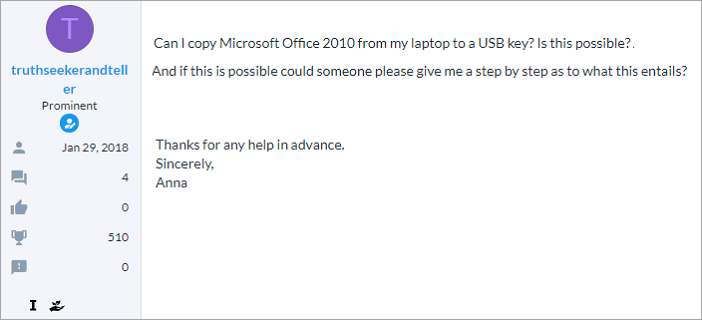
Sí, puede hacerlo. Si desea copiar Microsoft Office al USB y ejecutar las aplicaciones de Office desde el USB, puede lograrlo. Como ya sabe, una copia manual no funciona. Sólo el software de transferencia de PC profesional puede hacerlo.
Todo lo que necesita - Software de mover Microsoft Word a unidad flash
¿Hay alguna otra forma de copiar e instalar aplicaciones en el USB directamente? ¡Sí, hay un software de migrar datos tras actualización a Windows 10 que puede ayudar inteligentemente a hacer una transferencia completa de todo lo que se necesita para ejecutar Microsoft Word sin reinstalar en otro equipo!
Es EaseUS Todo PCTrans que es útil cuando quiere transferir programas instalados de un disco duro a otro, de un ordenador a otro, de Windows 7 a Windows 11/10, y así sucesivamente. Soporta la transferencia de las aplicaciones más populares como MS Office, QuickBooks, programas de Adobe, Steam, etc.
- EaseUS Todo PCTrans -
La transferencia inteligente de archivos de Windows 11
- Transferir archivos entre dos portátiles
- Buscador de claves de producto con 1 clic para Windows, Office y aplicaciones de Adobe.
- Limpiar la unidad C y optimizar el rendimiento de Windows 11.
- Rescate de datos cuando Windows 11 se corrompe.
La forma correcta de copiar Microsoft Word Microsoft Word a usb
Es imposible copiar manualmente todos los componentes incluidos en el programa de Microsoft Office. Sin embargo, hay un software de transferencia fácil de programas que puede ayudar de manera inteligente a realizar una transferencia completa de todo lo que se requiere para ejecutar Microsoft Word sin volver a instalarlo en otra computadora.
EaseUS Todo PCTrans es muy útil cuando desea transferir programas instalados de un PC a otro, de un disco duro a otro, de un Windows a un Windows posterior, etc. Soporta transferir las aplicaciones más populares como MS Office, QuickBooks, programas de Adobe, Steam, etc.
Parte 1. Cómo pasar aplicación Microsoft Word a USB utilizando EaseUS Todo PCTrans
- Nota
- La aplicación Microsoft Word se guarda en la unidad flash en forma de un archivo de imagen. Es decir; el archivo de imagen se puede restaurar desde la unidad flash en cualquier computadora que tenga instalado EaseUS Todo PCTrans.
Para migrar su Microsoft Word a una unidad flash:
Paso 1: Ejecute EaseUS Todo PCTrans y seleccione el modo de transferencia
Nota: conecte previamente su unidad flash externa a su PC.
1. Haga clic en el modo "Migración de aplicaciones" y luego en "Iniciar" para ingresar al siguiente paso.
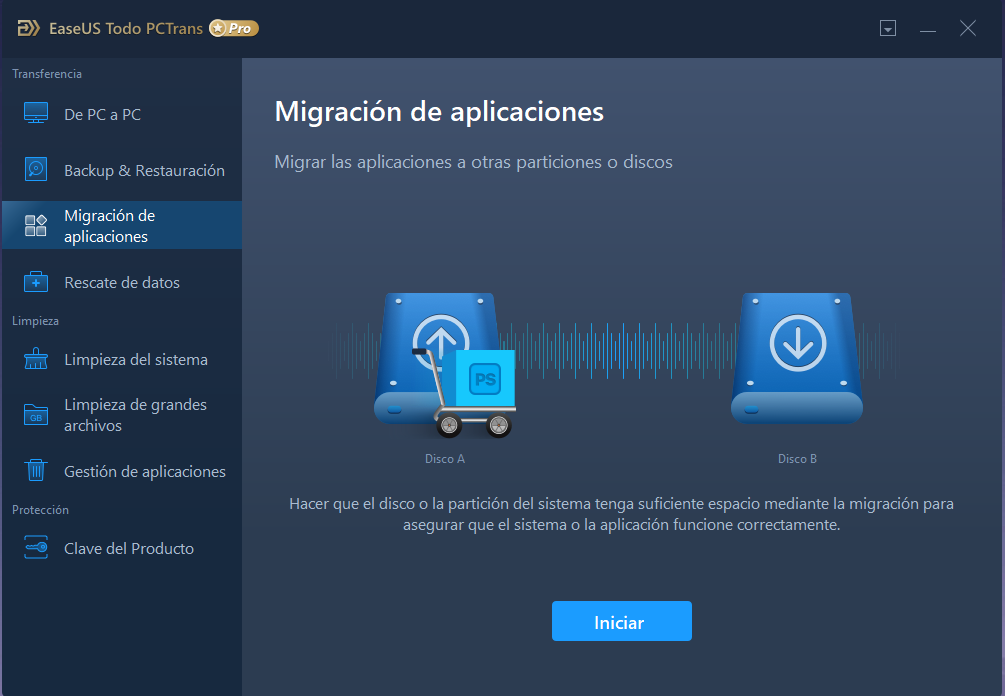
Paso 2: Seleccione Microsoft Office y una nueva ubicación antes de transferir
1. Seleccione Microsoft Word para transferir.
2. Haga clic en "Examinar" a seleccionar el dispositivo de almacenamiento externo para mover la aplicación.
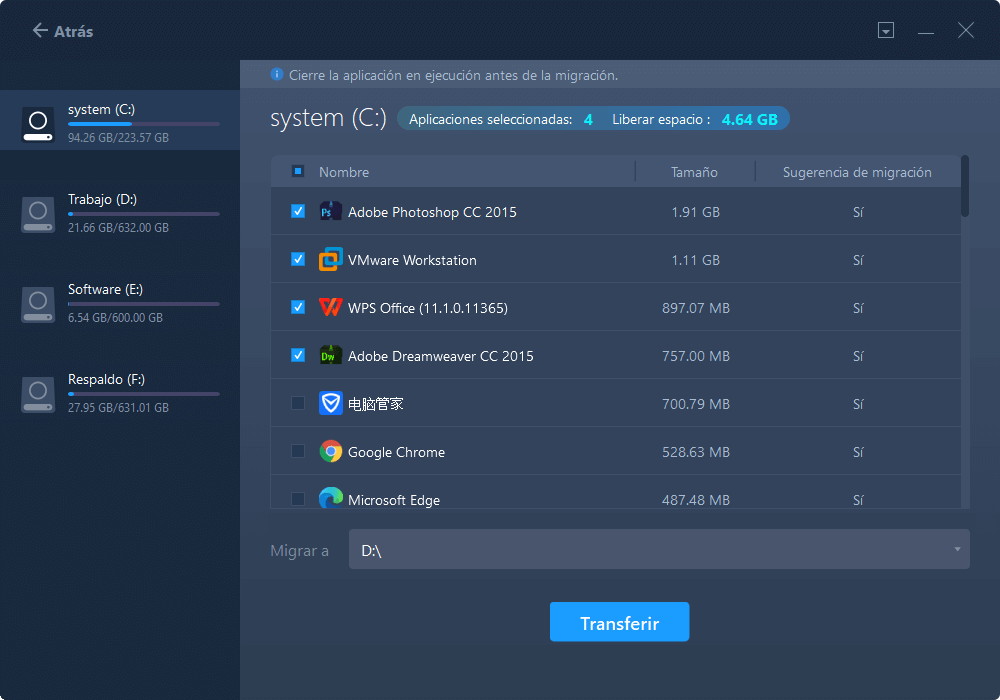
Paso 3: Transferir Microsoft Word a la unidad flash de destino
1. Haga clic en "Transferir" para iniciar la migración de la aplicación.
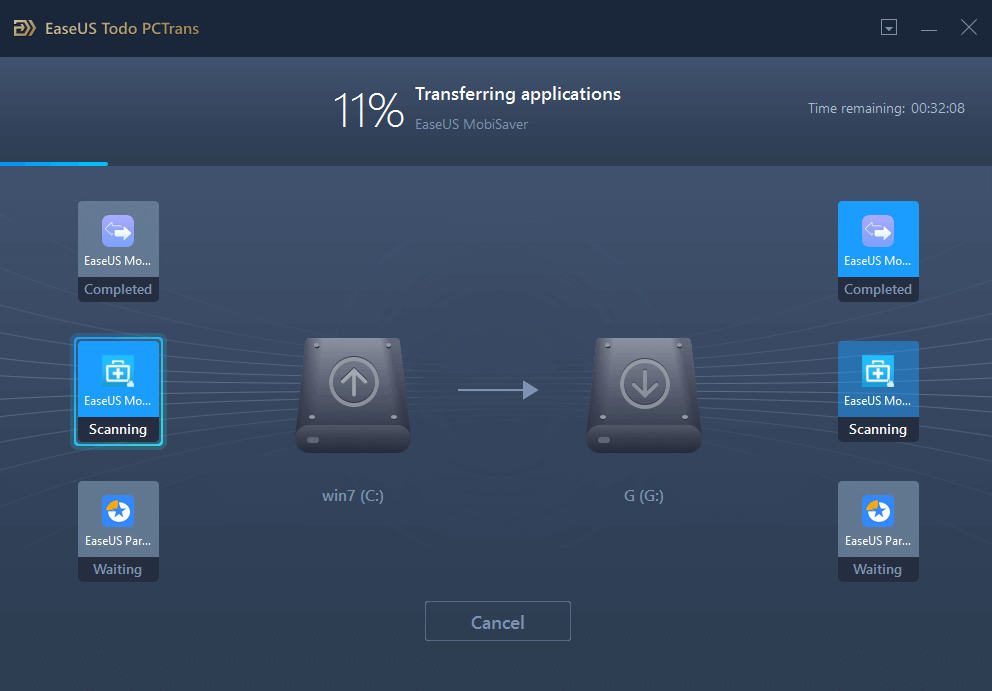
La aplicación Microsoft Word ahora está guardada en su unidad flash como un archivo de imagen. Luego puede llevarlo a cualquier parte y hacer que funcione en cualquier otra computadora sin tener que volver a instalarlo.
Parte 2. Cómo transferir Microsoft Office a otro ordenador
Hay una mejor manera de transferir Microsoft Office a otro ordenador sin la unidad flash. Puede transferir directamente sus programas de Word, Excel a un portátil o a un ordenador. Sigue los siguientes pasos para transferir Microsoft Office a otro ordenador.
Paso 1. Ejecute EaseUS Todo PCTrans en ambos PCs
En el PC de origen, seleccione "De PC a PC" en la pantalla principal de EaseUS Todo PCTrans y siga adelante.

Paso 2. Elija la dirección de la transferencia de aplicaciones: ordenador antiguo o nuevo
"Nuevo" - Transfiere todos los datos del ordenador antiguo remoto al ordenador nuevo actual.
"Antiguo" - Transfiere todos los datos del dispositivo antiguo actual a un nuevo ordenador.

Paso 3. Conecte dos ordenadores
1. Seleccione su PC de destino para conectarse a través de su dirección IP o nombre de dispositivo y haga clic en "Conectar".
2. Introduzca la contraseña de inicio de sesión de su PC de destino y haga clic en "Aceptar" para confirmar.
Si no ve el PC de destino en la lista de dispositivos, también puede hacer clic en "Añadir PC" para conectar manualmente el PC de destino introduciendo su dirección IP o el nombre del dispositivo.

Paso 4. Seleccione las aplicaciones, programas y software y transfiéralos al ordenador de destino
1. Puede seleccionar y elegir lo que desea transferir desde el ordenador actual al PC de destino.
2. Después de seleccionar las aplicaciones y programas deseados, haga clic en "Transferir" para iniciar el proceso de transferencia.
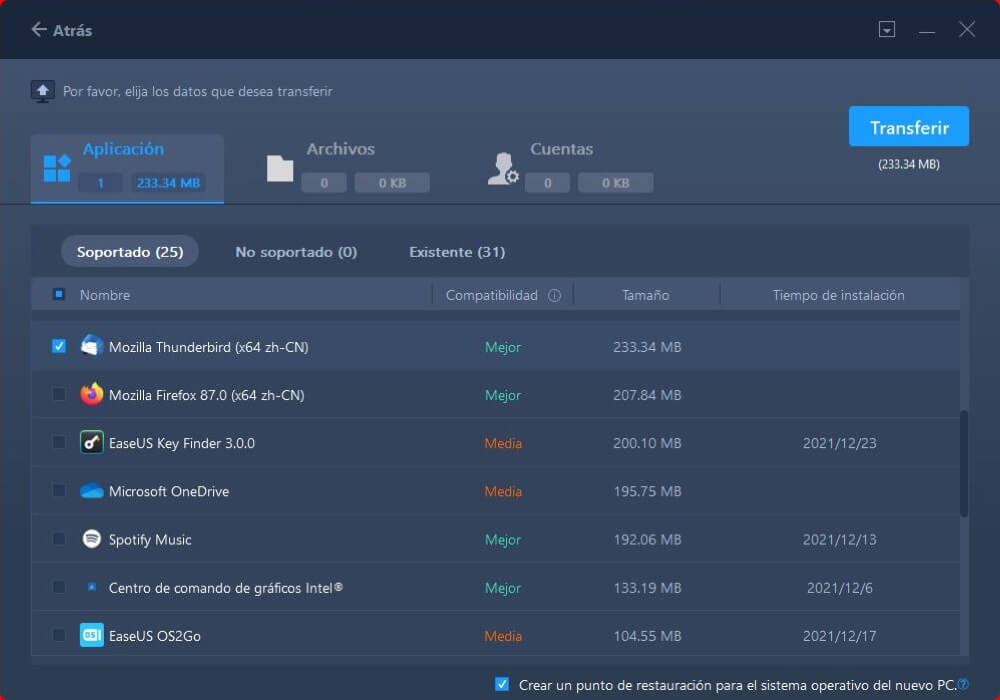
Información adicional
¿Puedo copiar Microsoft Word a usb para instalarlo en otro ordenador portátil? No. Si copia Microsoft Word a una unidad flash con la copia del directorio del programa, a continuación, instalar en otro equipo no funciona.
Supongo que muchas personas están considerando la transferencia del programa de Microsoft Office con tanto éxito como mover archivos. Sin embargo, difícilmente se puede copiar cada componente incluido en el programa de Microsoft Office manualmente. Además, Microsoft Office no es un programa portátil que no puede funcionar bien en otro PC copiando los archivos del conjunto.
Sólo los dos métodos mencionados anteriormente pueden funcionar bien en Microsoft Word a unidad flash y PC.
Sobre el autor
Actualizado por Luna
Con un interés en la redacción y la tecnología informática, Luna eligió trabajar como editora en EaseUS. Es una profesional de la recuperación de datos, restauración y copia de seguridad. Luna seguirá escribiendo y ayudándole a la gente a solucionar sus problemas.
Reseñas y Premios
-
EaseUS Todo PCTrans Free is a useful and and reliable software solution created to serve in computer migration operations, be it from one machine to another or from an earlier version of your OS to a newer one.
Seguir leyendo -
EaseUS Todo PCTrans is by the folks at EaseUS who make incredible tools that let you manage your backups and recover your dead hard disks. While it is not an official tool, EaseUS has a reputation for being very good with their software and code.
Seguir leyendo
-
It offers the ability to move your entire user account from your old computer, meaning everything is quickly migrated. You still get to keep your Windows installation (and the relevant drivers for your new PC), but you also get all your apps, settings, preferences, images, documents and other important data.
Seguir leyendo
Artículos relacionados
-
Windows no encuentra el archivo Uninstall.exe - 6 soluciones🔥
![author icon]() Luis/2025/10/17
Luis/2025/10/17 -
Cómo transferir archivos de PC a PC en la misma red
![author icon]() Luna/2025/10/17
Luna/2025/10/17 -
Cómo mover juegos de Uplay a otra unidad (2 métodos)
![author icon]() Luis/2025/10/17
Luis/2025/10/17 -
¿Debo comprimir mi disco para ahorrar espacio en disco? | Respuesta rápida
![author icon]() Luis/2025/10/17
Luis/2025/10/17
